Linux学习记录(一)CentOS7基本安装
镜像地址:链接:https://pan.baidu.com/s/1xbMRAh-kFKo8loKAxih2Nw
提取码:byb3
版本信息:Linux localhost.localdomain 3.10.0-693.el7.x86_64 #1 SMP Tue Aug 22 21:09:27 UTC 2017 x86_64 x86_64 x86_64 GNU/Linux
一、VMware安装步骤
按照下图指示顺序操作
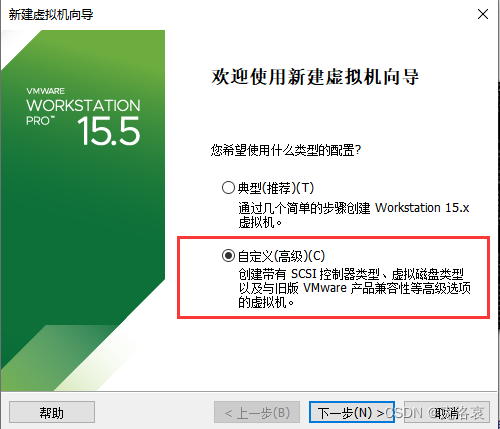

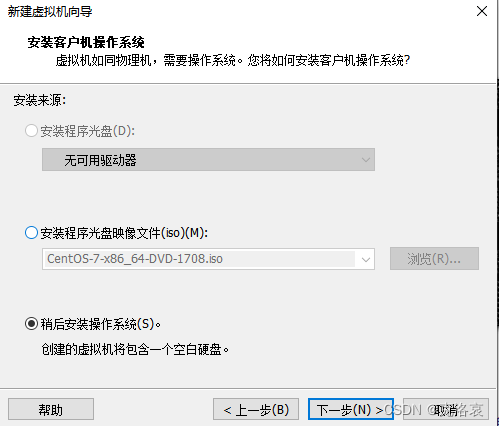
选择一个单独的文件夹来存放目录文件
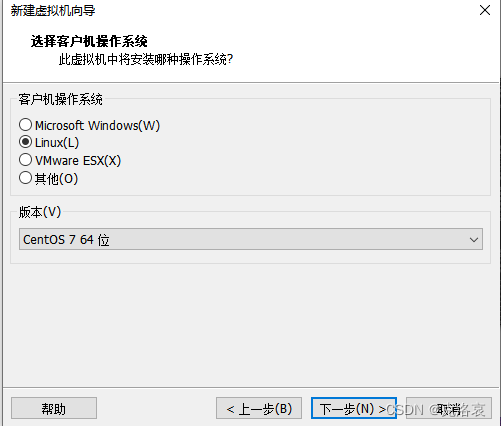
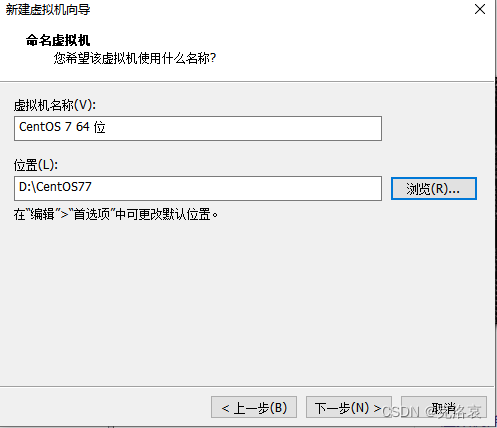
一直点击“下一步”,到下图时点击“自定义硬件,使用刚下载的镜像文件ISO”
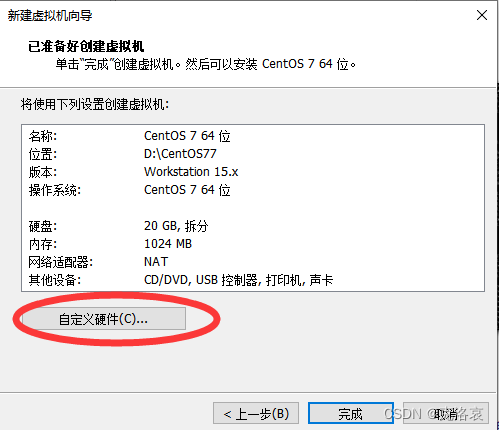
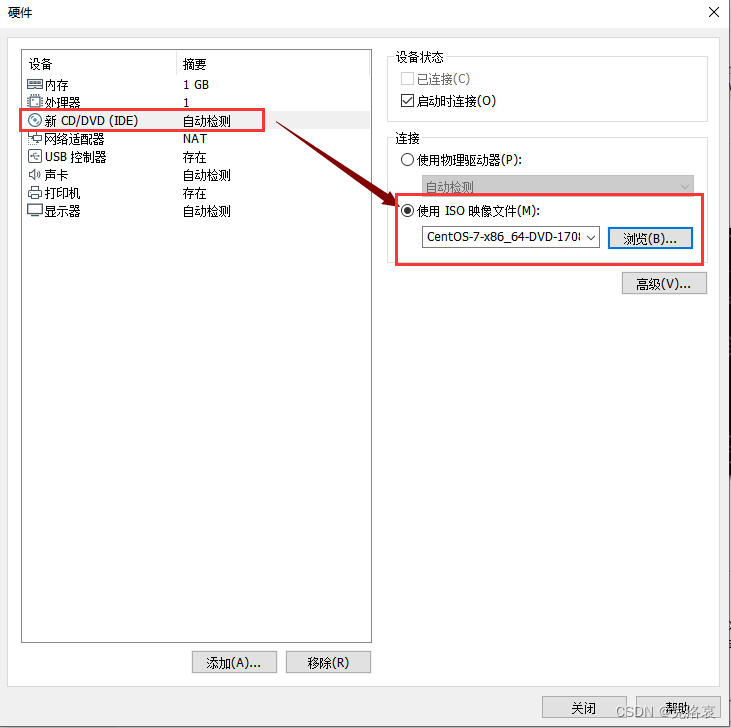 点击“关闭”、“完成”
点击“关闭”、“完成”
二、CentOS7 系统安装
1、开启虚拟机,回车即可
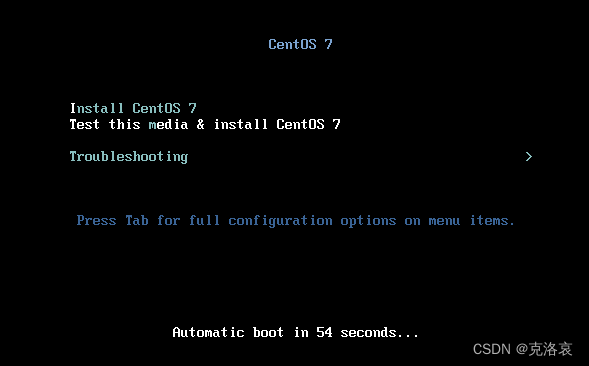
2、等待加载结束后,选择语言,进行软件安装的选择:
【注意】:选择的是最小安装,需要在安装后手动自己配置软件和命令,且没有GUI(图形界面);
【注意】:如果想安装带图形界面的,可以选择“带GUI的服务器”进行安装;
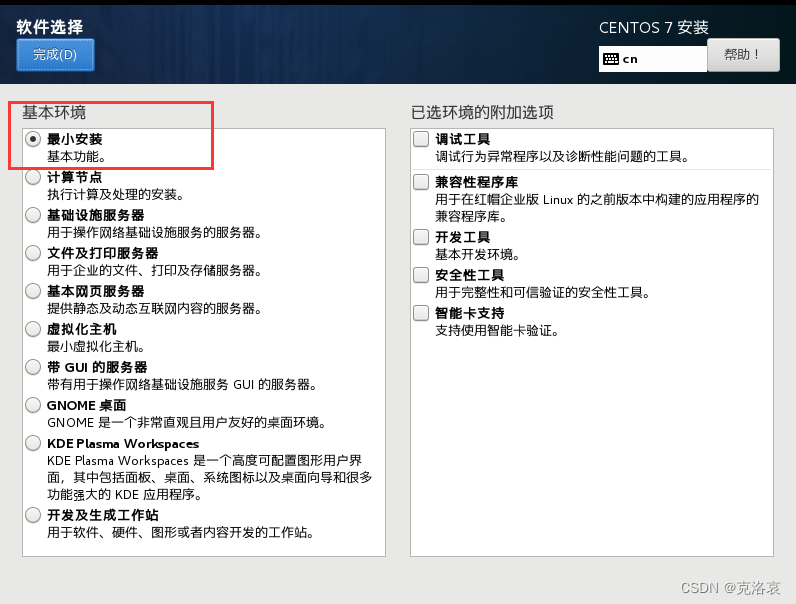
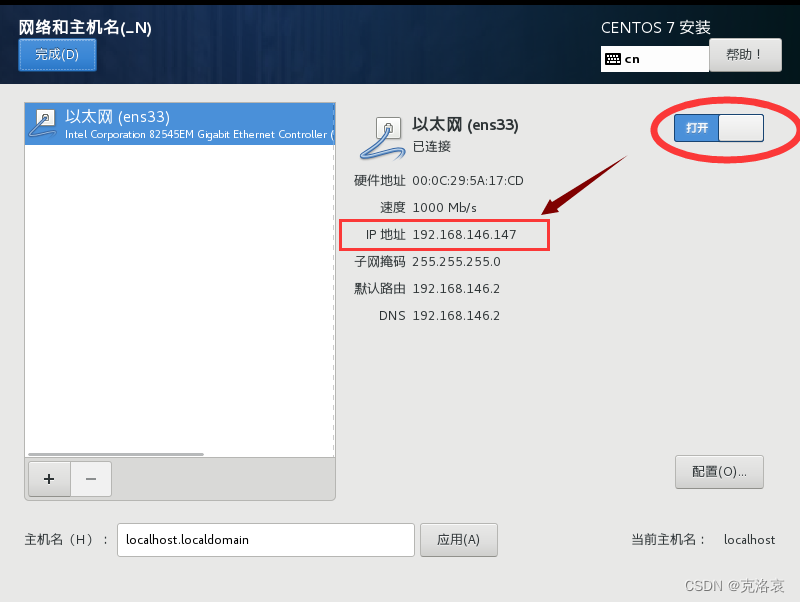
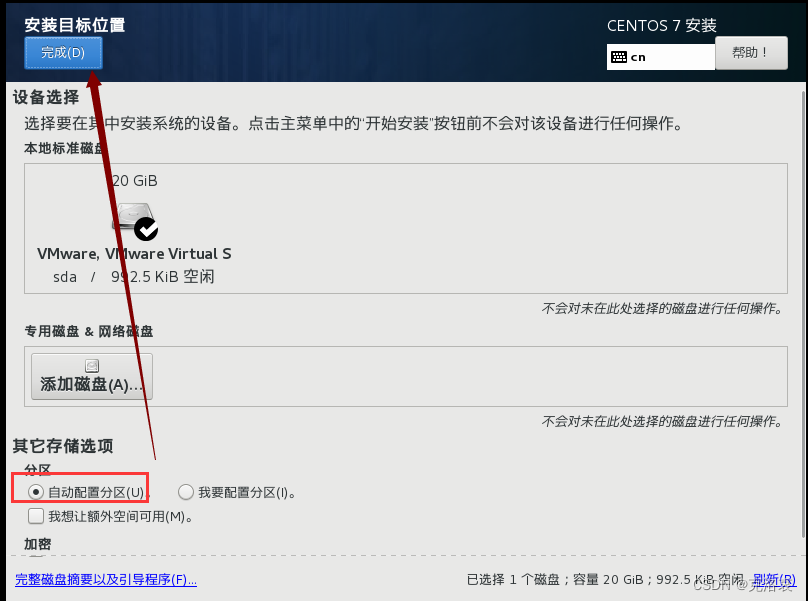
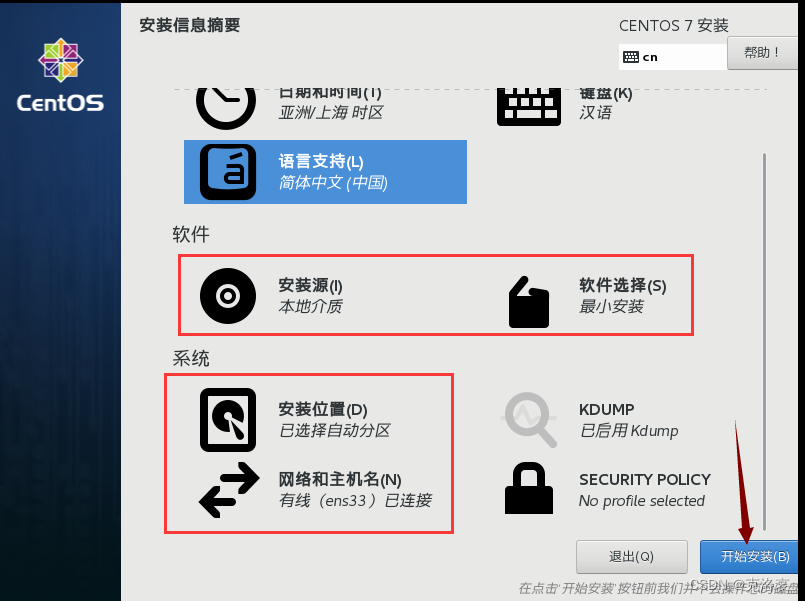
3、点击“开始安装”,安装过程中可以把root密码给配置好(密码有特殊要求,不要很简单即可),同时也可以创建新用户,一般用root就够了。
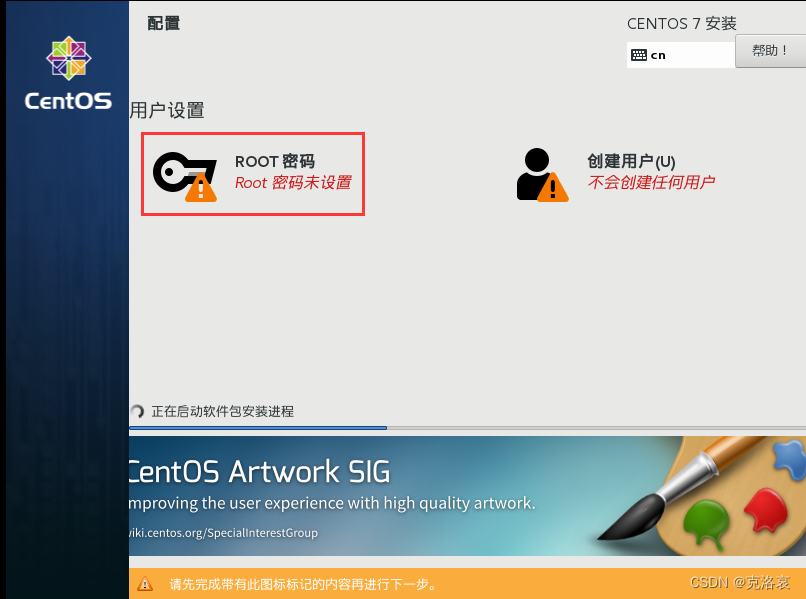
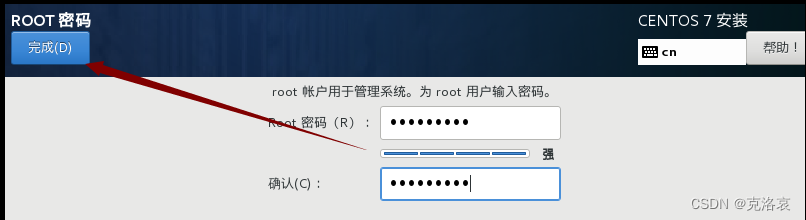
4、完成配置后,进行重启系统
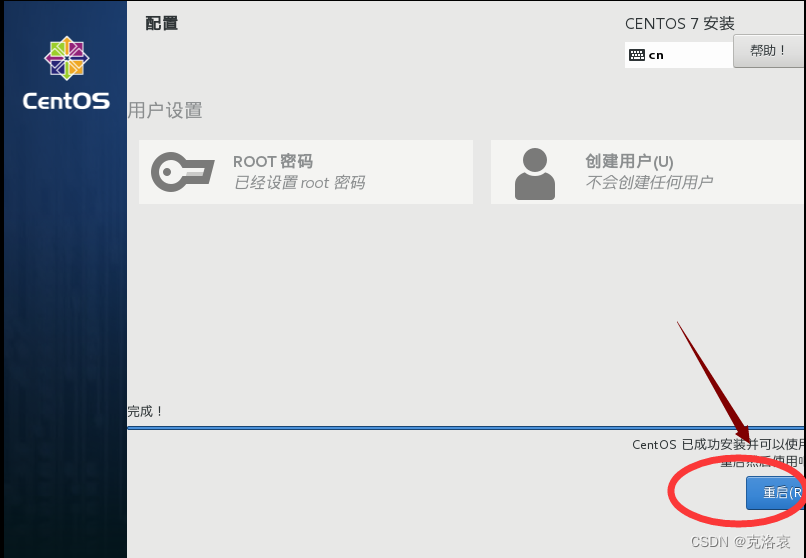
输入root账密
显示 [root@localhost ~]# ,即进入超级管理员终端
即安装成功


























 524
524











 被折叠的 条评论
为什么被折叠?
被折叠的 条评论
为什么被折叠?










